Czym jest VPN? Zalety i wady wirtualnej sieci prywatnej VPN

Czym jest VPN, jakie są jego zalety i wady? Omówmy z WebTech360 definicję VPN oraz sposób zastosowania tego modelu i systemu w praktyce.
Czy wykorzystanie procesora graficznego wzrasta do 100%, nawet gdy uruchamiasz na urządzeniu procesy mniej wymagające pod względem zasobów? Czy gra, w którą grasz, ma opóźnienia, zacina się, a czasem zawiesza, mimo że korzystasz ze sprzętu najwyższej jakości? Jeżeli Menedżer zadań lub oprogramowanie graficzne innej firmy pokazuje, że procesor graficzny jest przeciążony, przyczyną może być problem z oprogramowaniem lub sprzętem.
W tym artykule przyjrzymy się przyczynom, dla których procesor graficzny może osiągać maksymalną wydajność i co można zrobić, aby rozwiązać ten problem.
Dlaczego wykorzystanie GPU wzrasta do 100%?
Istnieje kilka czynników, które mogą spowodować wzrost wykorzystania procesora graficznego nawet do 100%, na przykład:
Mając na uwadze te przyczyny, przyjrzyjmy się bliżej temu, w jaki sposób można ograniczyć wykorzystanie procesora graficznego do minimum.
6 sposobów na zmniejszenie wykorzystania GPU, gdy ono gwałtownie wzrasta
Aby zapobiec osiągnięciu maksymalnego limitu wykorzystania procesora graficznego, możesz zastosować następujące poprawki:
1. Sprawdź, czy nie ma problemów ze sprzętem

Najpierw upewnij się, że problem nie jest spowodowany awarią sprzętu GPU. Aby to zrobić, uruchom system Windows 11 ( lub Windows 10 ) w trybie awaryjnym, w którym zostaną załadowane tylko niezbędne pliki i sterowniki. Jeśli użycie procesora graficznego również wzrasta w trybie awaryjnym, problem może być związany ze sprzętem. Więc proszę:
Jeśli po sprawdzeniu powyższych punktów nic nie wskazuje na problem, należy zlecić wykwalifikowanemu technikowi sprawdzenie procesora graficznego. Zanim jednak to zrobisz, możesz wypróbować inne rozwiązania wymienione w artykule; Mogą pomóc Ci rozwiązać problem.
Z kolei uruchomienie urządzenia w trybie awaryjnym powinno całkowicie rozwiązać problem; oznacza to, że problem dotyczy oprogramowania, a nie sprzętu. Zacznijmy więc od pozostałych poprawek.
2. Przestań przeciążać GPU
Możliwe, że maksymalnie obciążasz swój procesor graficzny, co może skutkować 100% wykorzystaniem procesora graficznego w Menedżerze zadań. Jak ustalić, czy w Twoim przypadku jest to prawdą? Łatwy; Wystarczy sprawdzić wymagania dotyczące procesora graficznego dla procesu, który zużywa najwięcej zasobów procesora graficznego, w Menedżerze zadań.
Na przykład, jeśli podczas grania w konkretną grę wykorzystanie procesora graficznego wzrośnie do 100%, sprawdź zalecane lub wymagane wymagania systemowe tej gry. Jeśli gra wymaga większej mocy obliczeniowej procesora graficznego, niż może zapewnić karta graficzna, gra może wykorzystać całą dostępną moc obliczeniową. W związku z tym wykorzystanie procesora graficznego może osiągnąć swój limit.
Aby zmniejszyć wykorzystanie procesora graficznego, wystarczy po prostu zamknąć takie zadanie. Oto kroki, które należy wykonać, aby to zrobić:
1. Kliknij prawym przyciskiem myszy przycisk Start systemu Windows i wybierz Menedżer zadań .
2. Sortuj procesy według użycia procesora graficznego, klikając kolumnę GPU.
3. Kliknij prawym przyciskiem myszy proces u góry listy i wybierz opcję Zakończ zadanie.
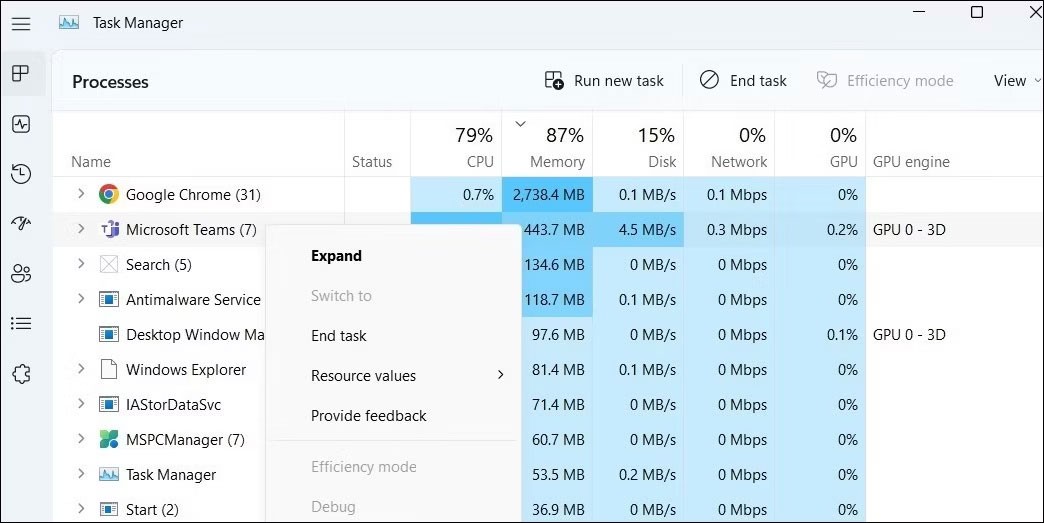
Jeśli powyższy problem dotyczy tylko konkretnego procesu, np. gry wideo, należy zoptymalizować ustawienia gry, aby uzyskać najlepszą wydajność bez przeciążania procesora graficznego. Zmniejsz rozdzielczość gry i dostosuj liczbę klatek na sekundę, aby uzyskać zrównoważony wynik. Wyłącz także niepotrzebne ustawienia, takie jak nakładka i natychmiastowe odtwarzanie.
3. Upewnij się, że Twoje urządzenie nie jest zainfekowane złośliwym oprogramowaniem
Obecność złośliwego oprogramowania może również obciążać procesor graficzny, co jest jedną z najczęściej pomijanych przyczyn nadmiernego wykorzystania zasobów. Złośliwe oprogramowanie, takie jak porywacze kryptowalut, atakuje urządzenia, mając tylko jeden cel: wykorzystanie zasobów systemowych do kopania kryptowalut i innych celów. Ale jak można stwierdzić, że urządzenie zostało zhakowane? Łatwy!
W Menedżerze zadań zainfekowanego urządzenia znajdziesz jeden lub więcej podejrzanych procesów, które wykorzystują dużo zasobów systemowych. W związku z tym należy wykonać opisane powyżej kroki i odfiltrować takie podejrzane procesy. Po ich zlokalizowaniu należy przeszukać sieć, aby sprawdzić, czy są to problematyczne procesy.
Jeśli tak, wykonaj skanowanie offline za pomocą programu Microsoft Defender lub użyj programu antywirusowego innej firmy, aby je zlokalizować i usunąć.
4. Zaktualizuj sterownik karty graficznej
Przetwarzanie grafiki sprzętowej może być również zakłócone przez przestarzałe sterowniki graficzne. Jeśli więc od jakiegoś czasu nie aktualizowałeś sterowników graficznych, teraz jest na to czas. Nie wiesz jak to zrobić? Sprawdź poradnik Quantrimang.com dotyczący aktualizacji sterownika karty graficznej . Jeśli aktualizacja sterowników graficznych nie pomoże, należy je odinstalować i zainstalować ponownie.
5. Wyłącz przyspieszenie sprzętowe
Inną, mniej znaną przyczyną zużycia zasobów GPU jest akceleracja sprzętowa. Proces ten polega na przeniesieniu zadań intensywnie przetwarzających grafikę na dedykowany sprzęt, taki jak procesor graficzny, w celu zmniejszenia obciążenia procesora. Choć zwiększa wydajność procesora, obciąża jednocześnie procesor graficzny.
Wiele programów, w tym przeglądarki internetowe, gry, oprogramowanie do projektowania graficznego i wiele innych, oferuje tę funkcję. Jeśli więc zauważysz, że aplikacja zużywa zbyt wiele zasobów i masz włączoną tę funkcję, powinieneś ją wyłączyć.
6. Podkręcanie GPU
Czy Twój procesor graficzny działa przy podkręconych ustawieniach? Jeśli tak, to może być przyczyną problemu.
Nieprawidłowo wykonane podkręcanie może znacznie obniżyć wydajność procesora graficznego. Procesory graficzne, które są przeciążone, nie mają wystarczającego przepływu powietrza lub pracują przy niewłaściwym napięciu, są podatne na niestabilność. Co gorsza, korzystanie z GPU w takich sytuacjach może spowodować fizyczne uszkodzenie sprzętu.
Jeśli więc używasz procesora graficznego z podkręconymi ustawieniami, najwyższy czas przywrócić ustawienia domyślne. Jeżeli to możliwe, powinieneś podkręcić swój procesor graficzny. Mimo że nie uzyskasz tej samej wydajności co wcześniej, ogólny wzrost efektywności zapobiegnie gwałtownemu wzrostowi wykorzystania procesora graficznego.
Czym jest VPN, jakie są jego zalety i wady? Omówmy z WebTech360 definicję VPN oraz sposób zastosowania tego modelu i systemu w praktyce.
Zabezpieczenia systemu Windows oferują więcej niż tylko ochronę przed podstawowymi wirusami. Chronią przed phishingiem, blokują ransomware i uniemożliwiają uruchamianie złośliwych aplikacji. Jednak te funkcje nie są łatwe do wykrycia – są ukryte za warstwami menu.
Gdy już się tego nauczysz i sam wypróbujesz, odkryjesz, że szyfrowanie jest niezwykle łatwe w użyciu i niezwykle praktyczne w codziennym życiu.
W poniższym artykule przedstawimy podstawowe operacje odzyskiwania usuniętych danych w systemie Windows 7 za pomocą narzędzia Recuva Portable. Dzięki Recuva Portable możesz zapisać dane na dowolnym wygodnym nośniku USB i korzystać z niego w razie potrzeby. Narzędzie jest kompaktowe, proste i łatwe w obsłudze, a ponadto oferuje następujące funkcje:
CCleaner w ciągu kilku minut przeskanuje Twoje urządzenie w poszukiwaniu duplikatów plików i pozwoli Ci zdecydować, które z nich możesz bezpiecznie usunąć.
Przeniesienie folderu Pobrane z dysku C na inny dysk w systemie Windows 11 pomoże zmniejszyć pojemność dysku C i sprawi, że komputer będzie działał płynniej.
Jest to sposób na wzmocnienie i dostosowanie systemu tak, aby aktualizacje odbywały się według Twojego harmonogramu, a nie harmonogramu firmy Microsoft.
Eksplorator plików systemu Windows oferuje wiele opcji zmieniających sposób wyświetlania plików. Być może nie wiesz, że jedna ważna opcja jest domyślnie wyłączona, mimo że ma kluczowe znaczenie dla bezpieczeństwa systemu.
Przy użyciu odpowiednich narzędzi możesz przeskanować swój system i usunąć programy szpiegujące, reklamowe i inne złośliwe programy, które mogą znajdować się w systemie.
Poniżej znajdziesz listę oprogramowania zalecanego przy instalacji nowego komputera, dzięki czemu będziesz mógł wybrać najpotrzebniejsze i najlepsze aplikacje na swoim komputerze!
Przechowywanie całego systemu operacyjnego na pendrive może być bardzo przydatne, zwłaszcza jeśli nie masz laptopa. Nie myśl jednak, że ta funkcja ogranicza się do dystrybucji Linuksa – czas spróbować sklonować instalację systemu Windows.
Wyłączenie kilku z tych usług może znacznie wydłużyć czas pracy baterii, nie wpływając przy tym na codzienne korzystanie z urządzenia.
Ctrl + Z to niezwykle popularna kombinacja klawiszy w systemie Windows. Ctrl + Z pozwala zasadniczo cofać działania we wszystkich obszarach systemu Windows.
Skrócone adresy URL są wygodne w czyszczeniu długich linków, ale jednocześnie ukrywają prawdziwy adres docelowy. Jeśli chcesz uniknąć złośliwego oprogramowania lub phishingu, klikanie w ten link bezmyślnie nie jest rozsądnym wyborem.
Po długim oczekiwaniu pierwsza duża aktualizacja systemu Windows 11 została oficjalnie udostępniona.













